Slack ile Azure Repos
Azure DevOps Services
Slack kullanıyorsanız Azure Repos depolarınızı kolayca izlemek için Slack için Azure Repos uygulamasını kullanabilirsiniz. Kod gönderildiğinde veya iade edilirken ve çekme isteği (PR) oluşturulduğunda, güncelleştirildiğinde veya birleştirildiğinde kanalınızda bildirim almak için abonelikleri ayarlayın ve yönetin. Bu uygulama hem Git hem de Team Foundation Sürüm Denetimi (TFVC) olaylarını destekler.
Önkoşullar
- Depoyla ilgili olaylar için Slack kanalında abonelik oluşturmak için Project Yönetici istrators grubunun üyesi veya ekip yöneticisi olmanız gerekir. Eklemek için bkz . Proje düzeyinde izinleri değiştirme veya Ekip yöneticisi ekleme.
- Bildirimleri almak için kuruluşta OAuth aracılığıyla üçüncü taraf uygulama erişimi etkinleştirilmelidir. Daha fazla bilgi için bkz . Kuruluşunuz için uygulama erişim ilkelerini değiştirme.
Not
- Slack için Azure Repos uygulamasını şu anda yalnızca Azure DevOps Services'da barındırılan bir projeye bağlayabilirsiniz.
- Bildirimler şu anda doğrudan iletilerde desteklenmemektedir.
Azure Repos uygulamasını Slack çalışma alanınıza ekleme
Azure Repos Slack uygulamasına gidin ve Slack'e Ekle'yi seçin.
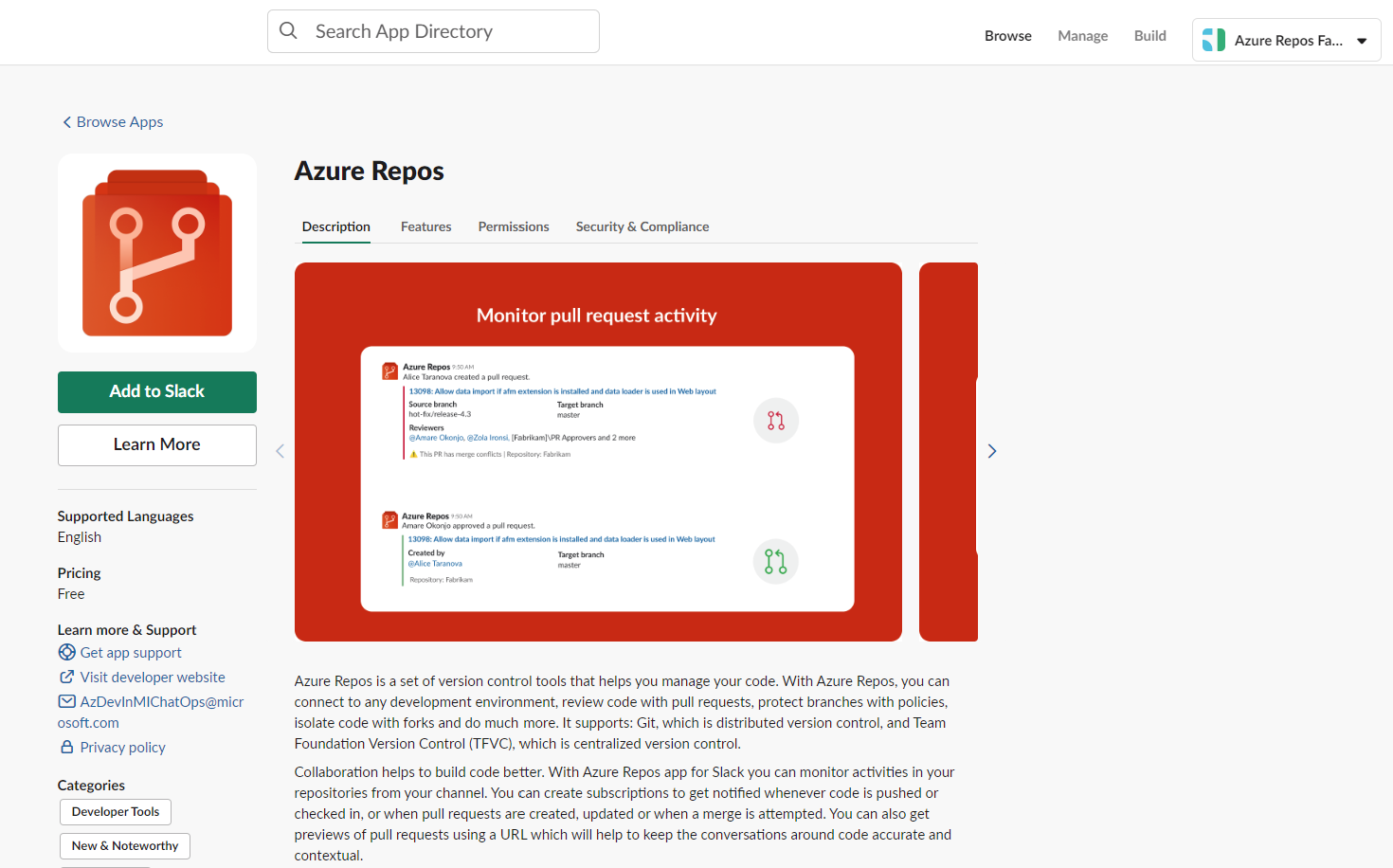
Eklendikten sonra aşağıdaki karşılama iletisine benzer bir ileti alırsınız.
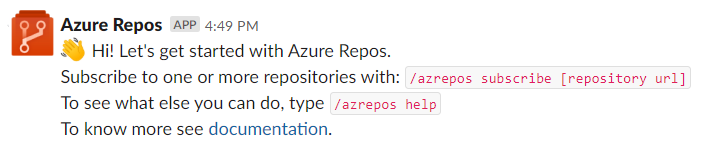
/azreposUygulamayla etkileşime geçmek için Slack tutamacını kullanın. Bu makalenin Komut başvurusu bölümünde komutların tam listesi sağlanır.
Azure Repos uygulamasını depolarınıza Bağlan
komutunu kullanarak
/azrepos signinAzure Repos'ta Bağlan ve kimliğinizi doğrulayın.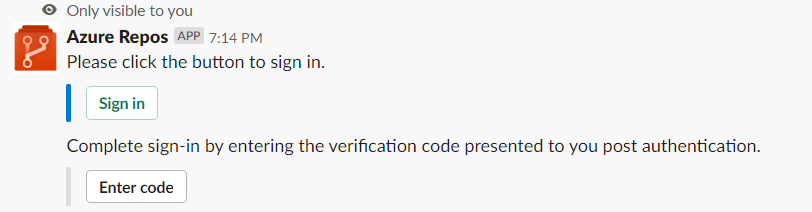
Oturum aç'ı seçin.
Azure Repos Slack Tümleştirmesini kabul edin .
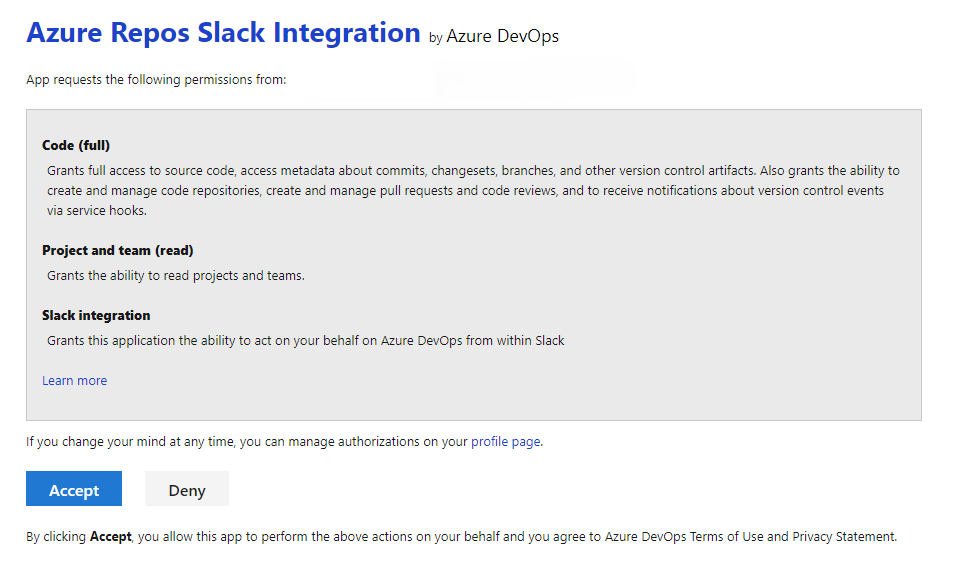
Kimlik doğrulamasını tamamlamak için sohbet uygulamanızda kullanılmak üzere bir doğrulama kodu görüntülenir.
Kimlik doğrulama kodunu kopyalayın.
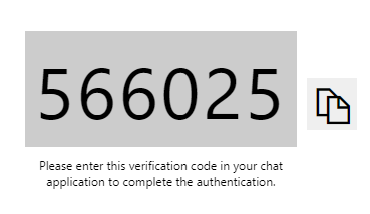
Kod girin'i seçin, kodu yapıştırın ve ardından Gönder'i seçin.
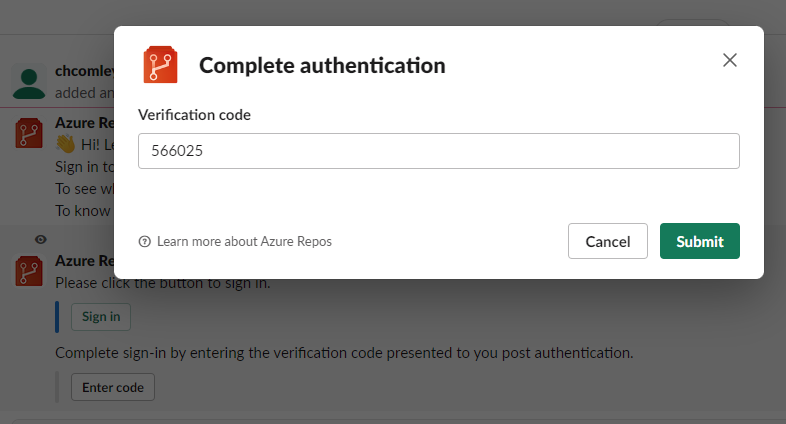
Sohbette oturum açma onayı görüntülenir.
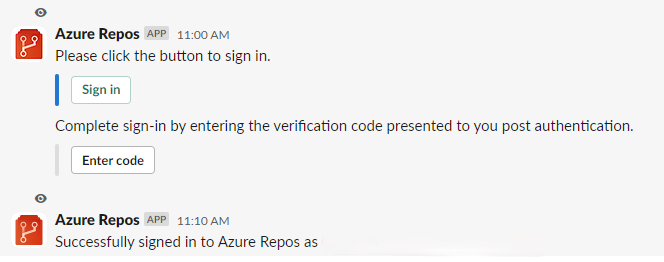
Bir projedeki tüm Git depolarını izlemeye başlamak için kanal içinde aşağıdaki eğik çizgi komutunu kullanın:
/azrepos subscribe [project url]
Proje URL'si projenizdeki herhangi bir sayfaya (depolara url'ler dışında) olabilir. Örneğin:
/azrepos subscribe https://dev.azure.com/myorg/myproject/
Aşağıdaki komutu kullanarak belirli bir depoyu da izleyebilirsiniz:
/azrepos subscribe [repository url]
Depo URL'si, deponuzun içinde deponuzun adını içeren herhangi bir sayfaya olabilir. Örneğin, Git depoları için şunu kullanın:
/azrepos subscribe https://dev.azure.com/myorg/myproject/_git/myrepository
TFVC depoları için şunu kullanın:
/azrepos subscribe https://dev.azure.com/myorg/myproject/_versionControl
Not
Yalnızca genel depolara abone olabilirsiniz.
Abone ol komutu, varsayılan aboneliği kullanmaya başlamanızı sağlar. Git depoları için kanal Çekme isteği oluşturma olayına (hedef dal = main ile) abone edilir ve TFVC depoları için kanal, Kod iade edildi olayına abonedir.

Abonelikleri yönetme
Bir kanalın aboneliklerini görüntülemek, eklemek veya kaldırmak için aşağıdaki subscriptions komutu kullanın:
/azrepos subscriptions
Bu komut, kanal için tüm geçerli abonelikleri listeler ve yeni abonelikler eklemenize veya mevcut abonelikleri kaldırmanıza olanak tanır. Abonelik eklerken, aşağıdaki bölümde açıklandığı gibi çeşitli filtreler kullanarak alınan bildirimleri özelleştirebilirsiniz.
Not
Ekip yöneticileri, Project yöneticileri tarafından oluşturulan abonelikleri kaldıramaz veya değiştiremez.

Abonelikleri özelleştirmek için filtreleri kullanma
Kullanıcı komutunu kullanarak /azrepos subscribe bir depoya abone olduğunda varsayılan abonelik oluşturulur. Kullanıcıların genellikle bu abonelikleri özelleştirmesi gerekir. Örneğin, kullanıcılar yalnızca PR'ler belirli bir gözden geçirene sahip olduğunda bildirim almak isteyebilir.
Aşağıdaki adımlarda aboneliklerin nasıl özelleştirileceği gösterilmektedir.
/azrepos subscriptionskomutunu çalıştırın.- Abonelik listesinde, istenmeyen veya değiştirilmesi gereken bir abonelik varsa (Örnek: kanalda kirlilik oluşturma), Kaldır düğmesini seçin.
- Abonelik ekle düğmesini seçin.
- Gerekli depoyu ve istenen olayı seçin.
- Uygun filtreleri seçin.
Örnek: Yalnızca ekibim çekme isteği için gözden geçirenler listesinde olduğunda bildirim alma

Örnek: İlke ihlali nedeniyle birleştirme girişimlerinin başarısız olduğunu göster
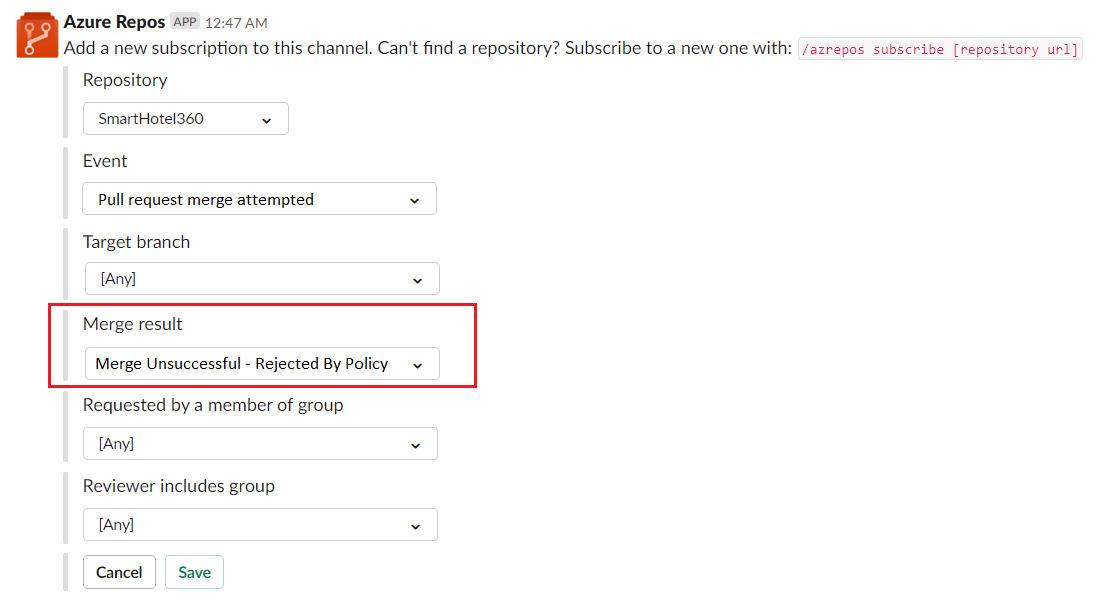
Not
- Tüm filtreler genellikle açılan menülerdir. Ancak açılan listede 100'den fazla öğe varsa, kullanıcıların değerleri el ile girmesi gerekir.
- TFVC Kodu İade Edildi durumunda, Yol altı filtresi biçiminde
$/myproject/patholmalıdır.
Çekme isteği URL'lerini önizleme
Kullanıcı çekme isteğinin URL'sini yapıştırdığında, çekme isteğiyle ilgili konuşmaları bağlamsal ve doğru tutmaya yardımcı olan aşağıdaki görüntüye benzer bir önizleme görüntülenir.
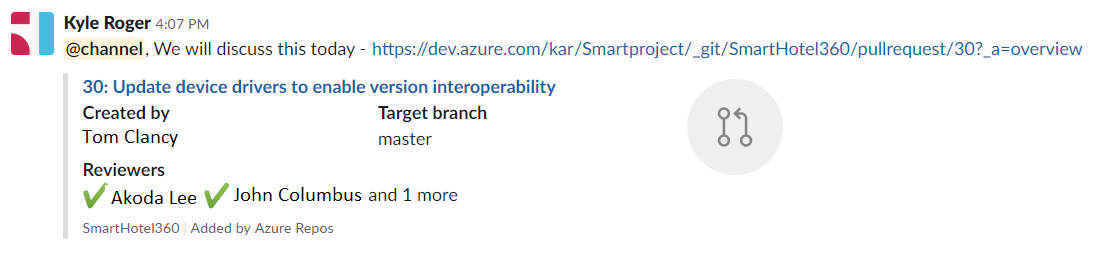
Kullanıcılar oturum açtığınızda, bu özellik çalışma alanında tüm kanallar için çalışır.
Kanaldan abonelikleri ve depoları kaldırma
Depoları ve abonelikleri kaldırarak kanalınızı temizlemek için aşağıdaki komutu kullanın.
/azrepos unsubscribe all [project url]
Örneğin, aşağıdaki komut projedeki herhangi bir depoyla ilgili tüm abonelikleri siler ve depoları kanaldan kaldırır. Bu komutu yalnızca proje yöneticileri çalıştırabilir.
/azrepos unsubscribe all https://dev.azure.com/myorg/myproject
Komut başvurusu
Aşağıdaki tabloda Slack kanalınızda kullanabileceğiniz tüm /azrepos commands listeler.
| Eğik çizgi komutu | İşlev |
|---|---|
| /azrepos subscribe [depo url'si/ proje url'si] | Bildirimler için bir depoya veya projedeki tüm depolara abone olma |
| /azrepos abonelikleri | Bu kanal için abonelik ekleme veya kaldırma |
| /azrepos signin | Azure Repos kuruluşunuzda oturum açın |
| /azrepos oturumu kapatma | Azure Repos kuruluşunuzda oturumu kapatma |
| /azrepos geri bildirimi | Sorun bildirme veya özellik önerme |
| /azrepos tüm abonelikten çık [proje url'si] | Kanaldan tüm depoları (bir projeye ait) ve ilişkili aboneliklerini kaldırma |
Özel kanallardaki bildirimler
Azure Repos uygulaması, özel kanallarınızdaki depo olaylarını izlemenize de yardımcı olabilir. kullanarak /invite @azreposbotu özel kanalınıza davet edin. Ardından, bildirimlerinizi genel kanalda yaptığınız gibi yönetebilirsiniz.
Sorun giderme
Slack için Azure Repos Uygulamasını kullanırken aşağıdaki hatalarla karşılaşıyorsanız bu bölümdeki yordamları izleyin.
- Ne yazık ki bir sorun oluştu. Lütfen tekrar deneyin.
- Yapılandırma başarısız oldu. Lütfen '{organization name}' kuruluşunun mevcut olduğundan ve yeterli izinlere sahip olduğunuzdan emin olun.
Ne yazık ki bir sorun oluştu. Lütfen tekrar deneyin.
Azure Repos uygulaması OAuth kimlik doğrulama protokolünü kullanır ve kuruluşun etkinleştirilmesi için OAuth aracılığıyla üçüncü taraf uygulama erişimi gerektirir. Bu ayarı etkinleştirmek için Kuruluş Ayarlar> Güvenlik>İlkeleri'ne gidin ve kuruluş için OAuth aracılığıyla Üçüncü taraf uygulama erişimini Açık olarak ayarlayın.

Yapılandırma başarısız oldu. Lütfen '{organization name}' kuruluşunun mevcut olduğundan ve yeterli izinlere sahip olduğunuzdan emin olun.
Tarayıcınızı kullanmaya giderek https://aka.ms/VsSignout Azure DevOps oturumunu kapatın.
Özel veya gizli bir tarayıcı penceresinden gidin ve oturum açınhttps://aex.dev.azure.com/me. Soldaki profil simgesinin altındaki açılan listede, abone olmak istediğiniz depoyu içeren kuruluşu içeren dizini seçin.
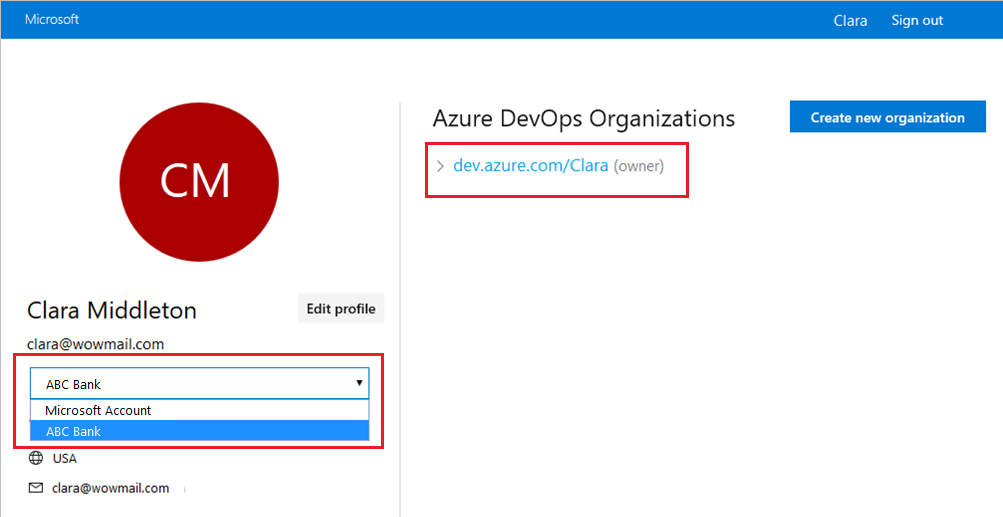
Aynı tarayıcıda yeni bir sekme başlatın, adresine gidin https://slack.comve çalışma alanınızda oturum açın (web istemcisini kullanın). komutunu ve /azrepos signout ardından /azrepos signin komutunu çalıştırın.
Düğmeyi Sign in seçtiğinizde aşağıdaki örnekteki gibi bir onay sayfasına yönlendirilirsiniz. E-postanın yanında gösterilen dizinin önceki adımda seçilen dizinle aynı olduğundan emin olun. Oturum açma işlemini kabul edin ve tamamlayın.
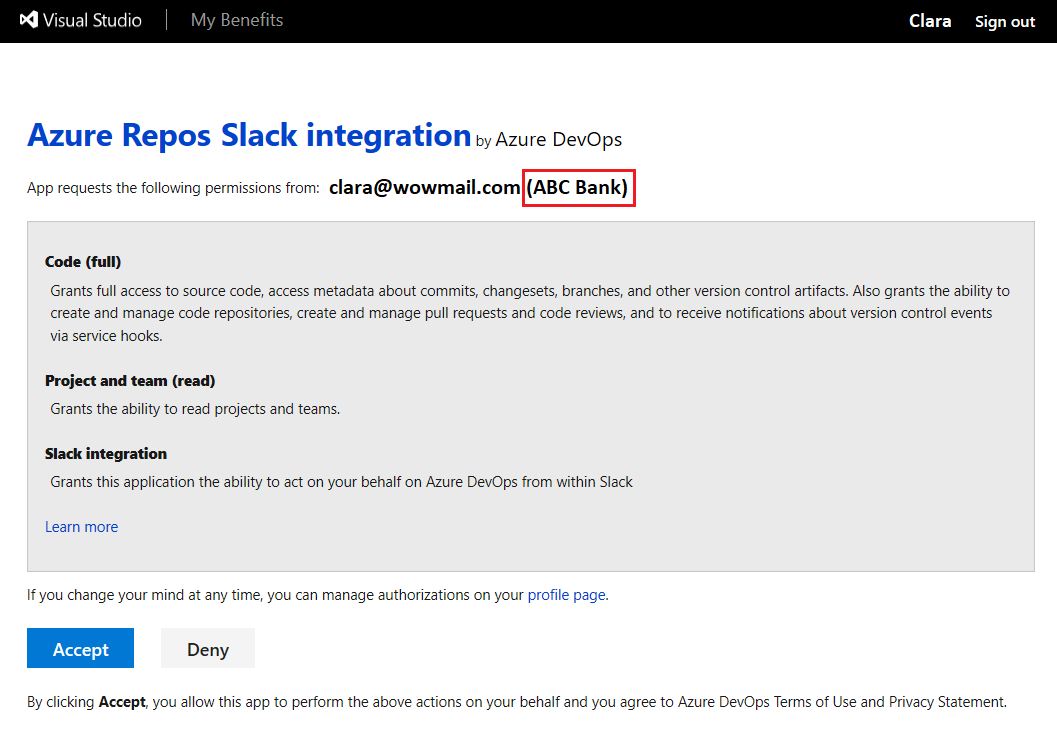
Bu adımlar kimlik doğrulama sorununuzu çözmezse Geliştirici Topluluğu bize ulaşın.
İlgili makaleler
Geri Bildirim
Çok yakında: 2024 boyunca, içerik için geri bildirim mekanizması olarak GitHub Sorunları’nı kullanımdan kaldıracak ve yeni bir geri bildirim sistemiyle değiştireceğiz. Daha fazla bilgi için bkz. https://aka.ms/ContentUserFeedback.
Gönderin ve geri bildirimi görüntüleyin